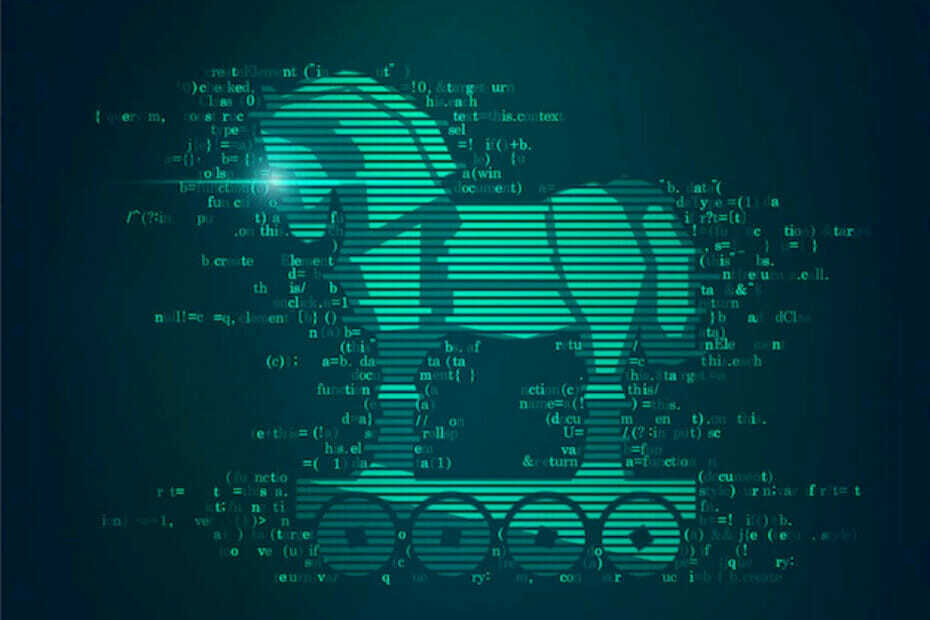- Ako ste napredni korisnik macOS-a, vjerojatno ste upoznati s terminalom.
- Otvaranje direktorija terminalska je vještina koju bi svatko trebao znati, a u ovom ćemo vam članku pokazati kako otvoriti mapu u Terminalu.
- Da biste saznali više o macOS-u, svakako provjerite naš članak posvećen Mac OS-u.
- Ako tražite više vodiča poput ovog, svakako provjerite naš Mac Hub.

xINSTALIRAJTE KLIKOM NA PREUZMI DATOTEKU
- Preuzmite Fortect i instalirajte ga na vašem računalu.
- Pokrenite postupak skeniranja alata tražiti oštećene datoteke koje su izvor vašeg problema.
- Kliknite desnom tipkom miša na Započni popravak kako bi alat mogao pokrenuti algoritam popravljanja.
- Fortect je preuzeo 0 čitatelja ovog mjeseca.
- Napredna antivirusna i PUP zaštita
- VPN s neograničenim šifriranim prometom
- Automatsko sigurnosno kopiranje bitnih datoteka
- Uslužni program Cleaner za ubrzavanje vašeg Maca
- Značajka roditeljskog nadzora
Osigurajte svoj Mac s Integom!
Terminal je veliki dio macOS-a i zato je važno da poznajete barem osnove naredbenog retka.
Rad s terminalom nije tako težak, a kad smo kod toga, u ovom ćemo vam članku pokazati kako s lakoćom otvoriti mapu u terminalu.
Kako mogu otvoriti mapu u terminalu?
1. Premjestite mapu u prozor terminala
- Ići Aplikacije > Uslužni programi.
- Pokrenite Terminal.
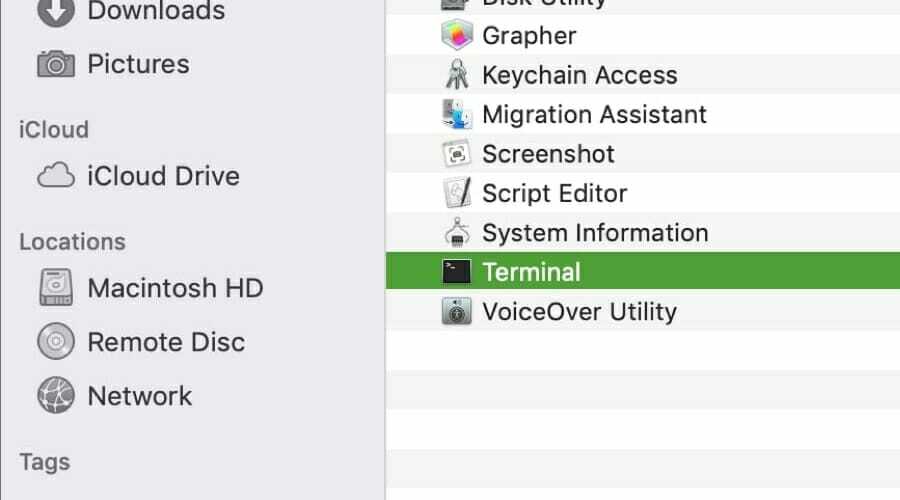
- Upišite CD naredbu, ali je nemojte pokretati.
- Otvoren Tražilica.
- U Tražilica, pronađite imenik koji želite otvoriti, ali ga nemojte otvarati.
- Povucite direktorij na Terminal prozor i ispustite ga tamo.
- Sada pritisnite Unesi i pristupit ćete mapi u terminalu.
Ova metoda funkcionira jer umjesto da upišete adresu mape do koje želite otići, vi samo ispustite direktorij iz Findera i put mape automatski se dodaje naredbi crta.
- PDE.plugin će oštetiti vaše računalo: kako to popraviti
- Popravak: Zsh: Dopuštenja odbijena u Mac terminalu u 4 brza koraka
- Ne možete upisati Pošalji na adresu? Evo što učiniti
2. Omogućite opciju Novi terminal u mapi
- Kliknite na Jabuka izbornik i odaberite Postavke sustava.
- Idi na Tipkovnica odjeljak.
- Idite do Prečaci tab.
- U lijevom oknu odaberite Usluge. U desnom oknu označite Novi terminal u mapi.
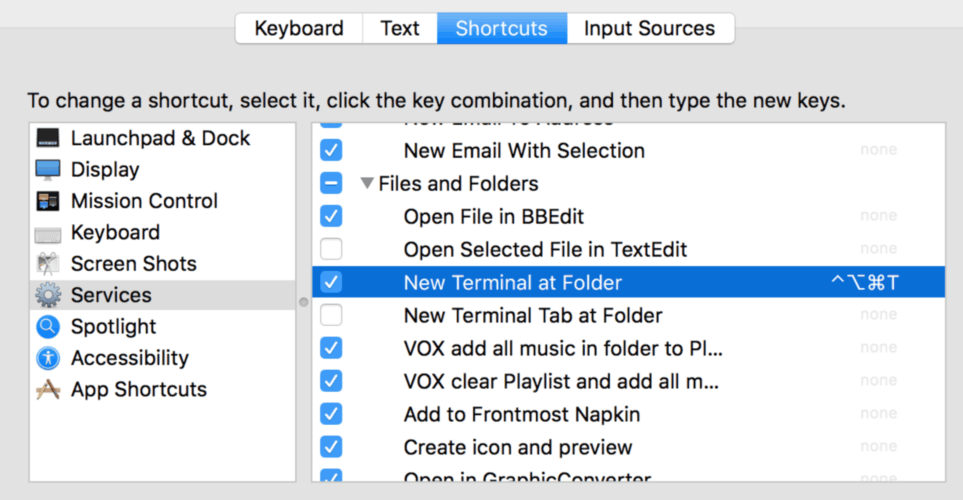
- Spremi promjene.
Da biste otvorili mapu u terminalu, samo trebate učiniti sljedeće:
- U Tražilica, pronađite direktorij koji želite otvoriti i kliknite ga desnom tipkom miša.
- Izaberi Usluge > Novi terminal u mapi.
Ova je metoda daleko praktičnija jer vam omogućuje otvaranje bilo koje mape u terminalu iz Findera sa samo dva klika.
Mnogi korisnici Maca koriste Terminal za razne zadatke, uglavnom zato što je praktičniji i brži, ali otvaranje mapa može biti pomalo zamorno za neke korisnike.
Ako ste jedan od tih korisnika, svakako isprobajte metodu povuci i ispusti ili omogućite opciju New Terminal at Folder i moći ćete otvarati direktorije u Terminalu kao profesionalac.
Možda biste također željeli pogledati naš vodič o kako popraviti ZSH dopuštenje odbijeno greška u Mac terminalu.
Slobodno upotrijebite odjeljak s komentarima u nastavku za sva pitanja ili prijedloge koje biste mogli imati.